Bestimmt ist Ihnen schon aufgefallen, dass sich Links, welche Sie in Microsoft Teams anklicken, mit dem Edge Browser öffnen. Mit einer kleinen Einstellung lässt sich wieder der Standardbrowser verwenden. Wie das geht, zeigen wir Ihnen jetzt.
Microsoft Teams: Standardbrowser zum Öffnen von Links verwenden
Um den Standardbrowser zum Öffnen von Links in Teams zu verwenden, gehen Sie wie folgt vor:
- Öffnen Sie in Teams die „Einstellungen“ über die drei Punkte neben Ihrem Profilbild.
- Wählen Sie nun im linken Menü den Punkt „Dateien und Links“ aus.
- Unter „Einstellungen zum Öffnen von Links“ wählen Sie jetzt Links immer öffnen in: „Standardbrowser“ aus.
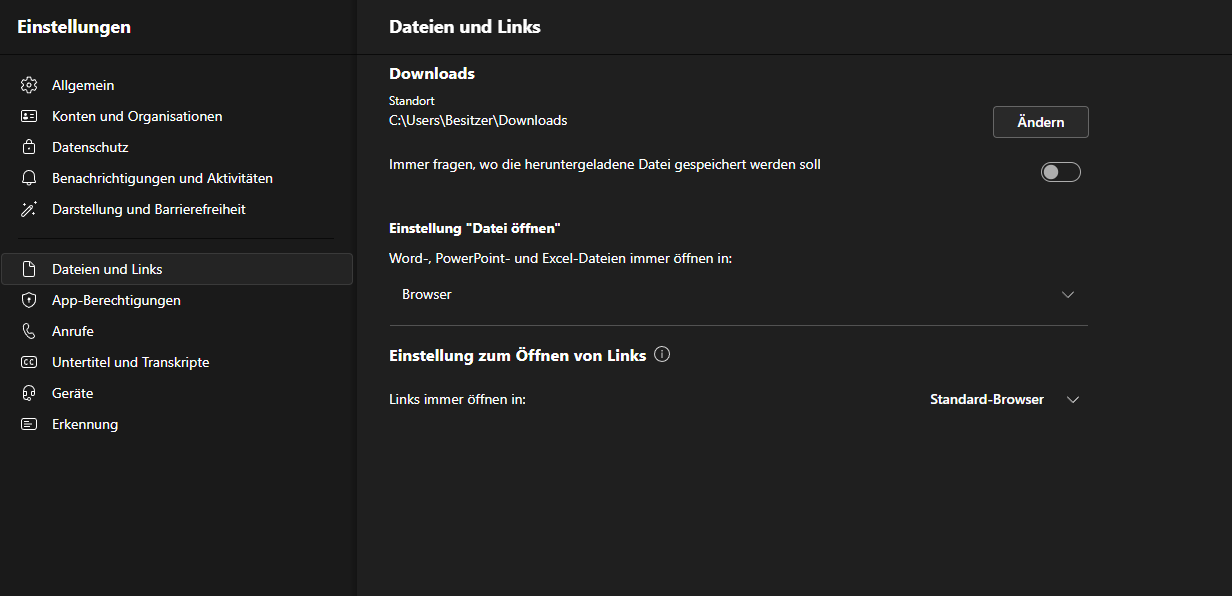
Jetzt werden Links wieder wie gewohnt mit Ihrem voreingestellten Standardbrowser geöffnet. Weitere hilfreiche Ratgeber, wie Sie z.B. die Lesebestätigung deaktivieren / ausschalten können, finden Sie hier auf Tech-Aktuell
